Získat nový smartphone je vždy vzrušující. Zvláště když se vydáte za tím nejlepším, jako je nový iPhone 11 Pro nebo 11 Pro Max od Apple. Ale to vzrušení zmizí docela rychle, pokud narazíte na bílou obrazovku Apple a pokusíte se nastavit nové zařízení.
Přesně to se děje s některými novými majiteli iPhonů. Apple říká, že stačí počkat na dokončení instalace nebo upgradu softwaru. Někteří lidé ale říkají, že už čekali více než 18 hodin!
Pokud je váš nový iPhone 11 Pro zaseknutý na bílé obrazovce Apple, můžeme vám dnes ukázat, jak jej opravit.
Co způsobuje bílou obrazovku Apple na iPhonu 11 Pro?
Je těžké přesně říci, proč se tolik zařízení iPhone 11 Pro zasekne na bílé obrazovce Apple, ale pravděpodobně to závisí na operačním softwaru, který je na nich nainstalován.
Většina jednotek iPhone 11 Pro se dodává se systémem iOS 13.0, který je plný chyb. Apple vydal iOS 13.1 jen pár dní poté, co vyšel iPhone 11 Pro, a nyní jsme již na iOS 13.1.1. Tyto aktualizace opravují mnoho chyb, ale je nepravděpodobné, že váš iPhone 11 Pro na něm aktualizoval software, když je zcela nový.
 Vydání iOS 13 přišlo s více než spravedlivým podílem chyb.
Vydání iOS 13 přišlo s více než spravedlivým podílem chyb. Během procesu instalace, po zapnutí zcela nového iPhonu 11 Pro, jsou uživatelé vyzváni, aby „přejetím prstem nahoru provedli aktualizaci“. Pravděpodobně se to týká upgradu softwaru v zařízení.
Ale po přejetí prstem nahoru se objeví obávaná bílá obrazovka s černým logem Apple. Po dokončení upgradu se lišta pod logem Apple pomalu zaplňuje, ale pro mnoho uživatelů se zdá, že se nikdy nenaplní na 100%.
Někteří lidé již čekali na dokončení aktualizace 18 hodin. Doporučujeme místo toho upgradovat iPhone 11 Pro pomocí níže uvedených kroků.
Jak opravím bílou obrazovku Apple na iPhone 11 Pro?
Jakmile se váš iPhone 11 Pro zasekne, neexistuje snadný způsob, jak opustit bílou obrazovku Apple. I když vynutíte restartování iPhonu, spustí se znovu na stejné obrazovce a zaváděcí lišta se zasekne tam, kde byla předtím.
Apple navrhuje, abyste seděli a čekali na dokončení procesu upgradu. V iOS 13 však nemáme dostatečnou důvěru, abychom to mohli doporučit, a zjistili jsme, že je mnohem rychlejší místo toho vymazat a obnovit zařízení pomocí počítače.
 Pokud máte macOS Catalina nebo novější, musíte svůj iPhone obnovit pomocí Finderu. Jinak to můžete udělat s nejnovější verzí iTunes. Obrázek od společnosti Apple.
Pokud máte macOS Catalina nebo novější, musíte svůj iPhone obnovit pomocí Finderu. Jinak to můžete udělat s nejnovější verzí iTunes. Obrázek od společnosti Apple. Abyste to mohli udělat správně, potřebujete počítač se systémem iTunes nebo Mac s macOS Catalina. Podle pokynů níže obnovte svůj nový iPhone 11 Pro pomocí režimu DFU, který přeinstaluje všechny řádky firmwaru a softwaru v zařízení.
Po dokončení tohoto procesu bude na vašem iPhone spuštěna nejnovější verze systému iOS, připravená k obnovení zálohy nebo nastavení jako nové. A je to mnohem rychlejší, než čekat, až se naplní bíle zobrazená lišta načítání.
Jak obnovím svůj iPhone 11 Pro pomocí režimu DFU?
Dokonce i technici Apple se někdy snaží přepnout iPhone do režimu DFU. Jedná se o mírně vrtký proces s určitým přesným načasováním, které musíte udělat správně. Je však důležité obnovit váš iPhone tímto způsobem, aby oprava fungovala.
Budete vědět, že je váš iPhone v režimu DFU, pokud je obrazovka úplně prázdná, jako by byla vypnutá, ale váš počítač detekuje zařízení v režimu obnovení. Pokud to uděláte špatně, vraťte se ke kroku 1 a zkuste to znovu.
- Připojte svůj iPhone 11 Pro k počítači pomocí kabelu lightning-to-USB, který byl dodán.
- V systému macOS Catalina nebo novějším otevřete Finder a v postranním panelu vyberte svůj iPhone. Jinak otevřete iTunes a v levém horním rohu vyberte svůj iPhone.
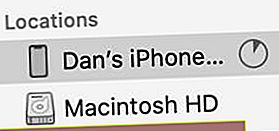 V systému macOS Catalina vyberte svůj iPhone z postranního panelu v aplikaci Finder.
V systému macOS Catalina vyberte svůj iPhone z postranního panelu v aplikaci Finder. - Na iPhonu stiskněte následující kombinaci tlačítek:
- Rychle stiskněte a uvolněte Zvýšit hlasitost knoflík.
- Rychle stiskněte a uvolněte Snížit hlasitost knoflík.
- Stiskněte a podržte Boční tlačítko po dobu 10–15 sekund, dokud obrazovka nezčerná.
- Držte Boční tlačítko a také stiskněte tlačítko Snížit hlasitost tlačítko na dalších 5 sekund.
- Držte Snížit hlasitost tlačítko, ale uvolněte Boční tlačítko na dalších 10 sekund.
- Pokud to fungovalo, měl by váš počítač detekovat iPhone v režimu obnovení, ale obrazovka na vašem iPhone zůstane prázdná.
- Na počítači souhlaste s Obnovením zařízení.
 Když se zobrazí toto upozornění, obrazovka vašeho iPhone by měla být úplně prázdná.
Když se zobrazí toto upozornění, obrazovka vašeho iPhone by měla být úplně prázdná. Po dokončení procesu obnovení se váš iPhone 11 Pro chová, jako by byl zcela nový - což ve skutečnosti je. Postupujte podle pokynů k nastavení nebo obnovení ze zálohy. Pouze tentokrát nemusíte přejet prstem nahoru a čekat, až něco upgraduje.
Pokud je váš iPhone 11 Pro po použití režimu DFU stále přilepený na bílé obrazovce Apple, můžete mít vadné zařízení. Požádejte společnost Apple o individuální podporu a dejte nám vědět o svých zkušenostech v komentářích!

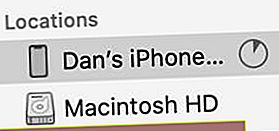 V systému macOS Catalina vyberte svůj iPhone z postranního panelu v aplikaci Finder.
V systému macOS Catalina vyberte svůj iPhone z postranního panelu v aplikaci Finder.
